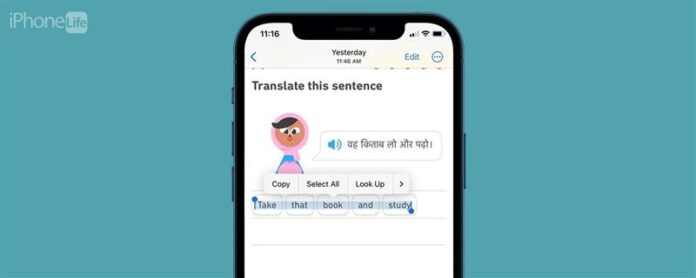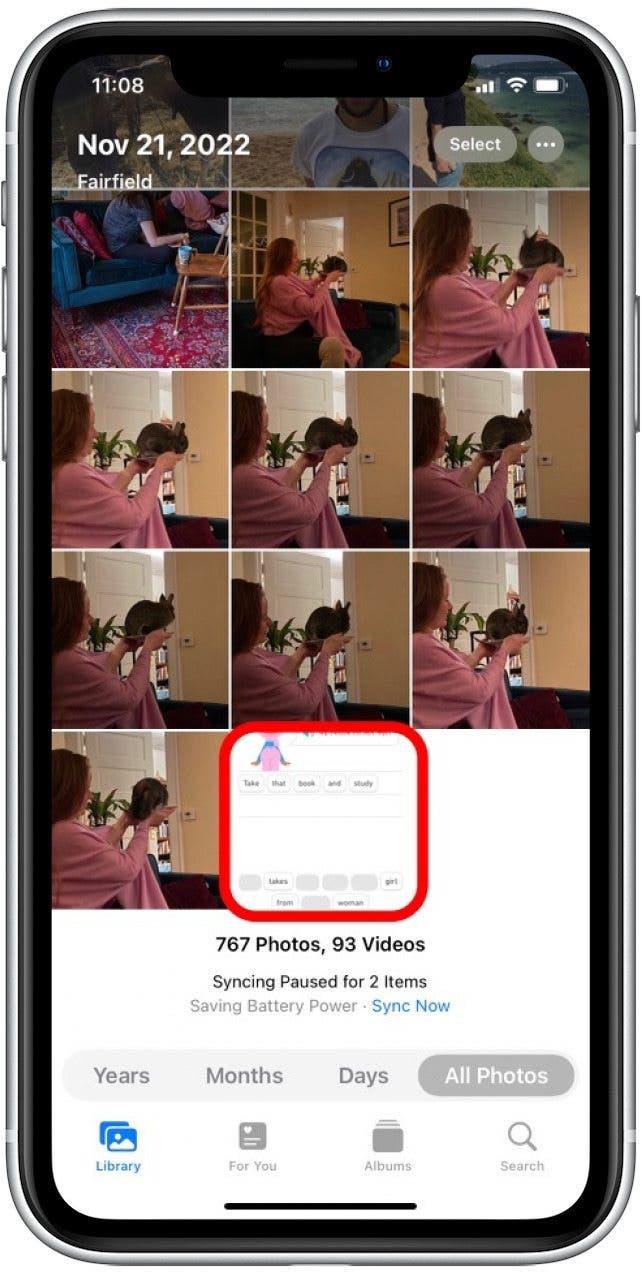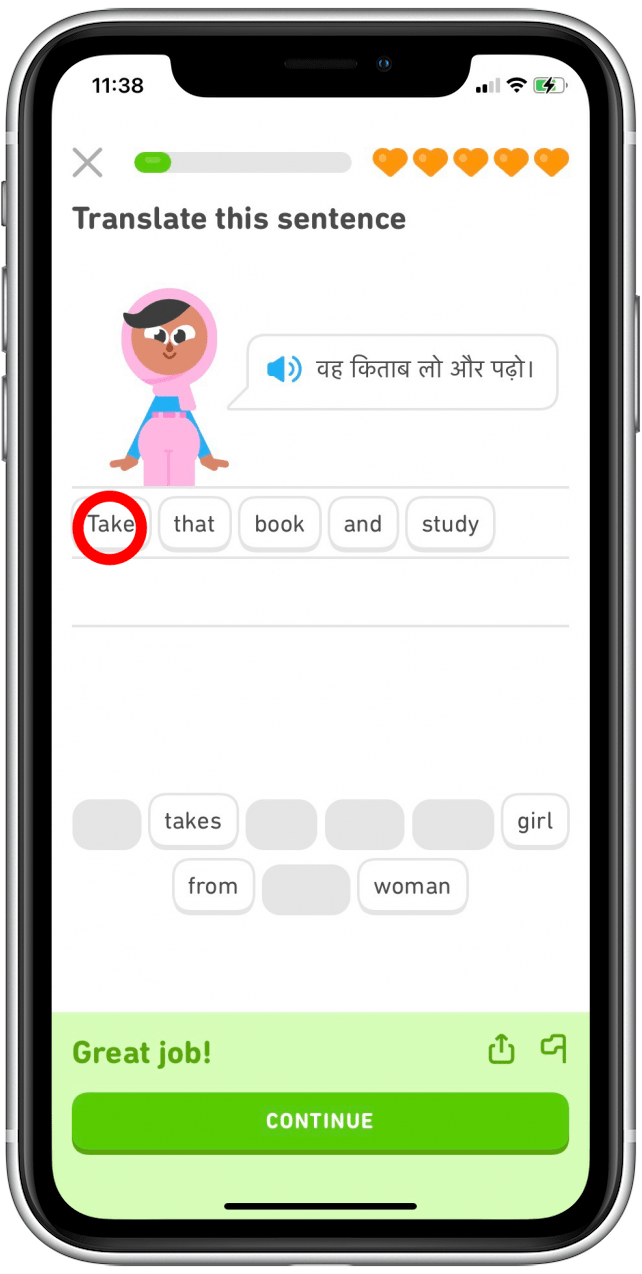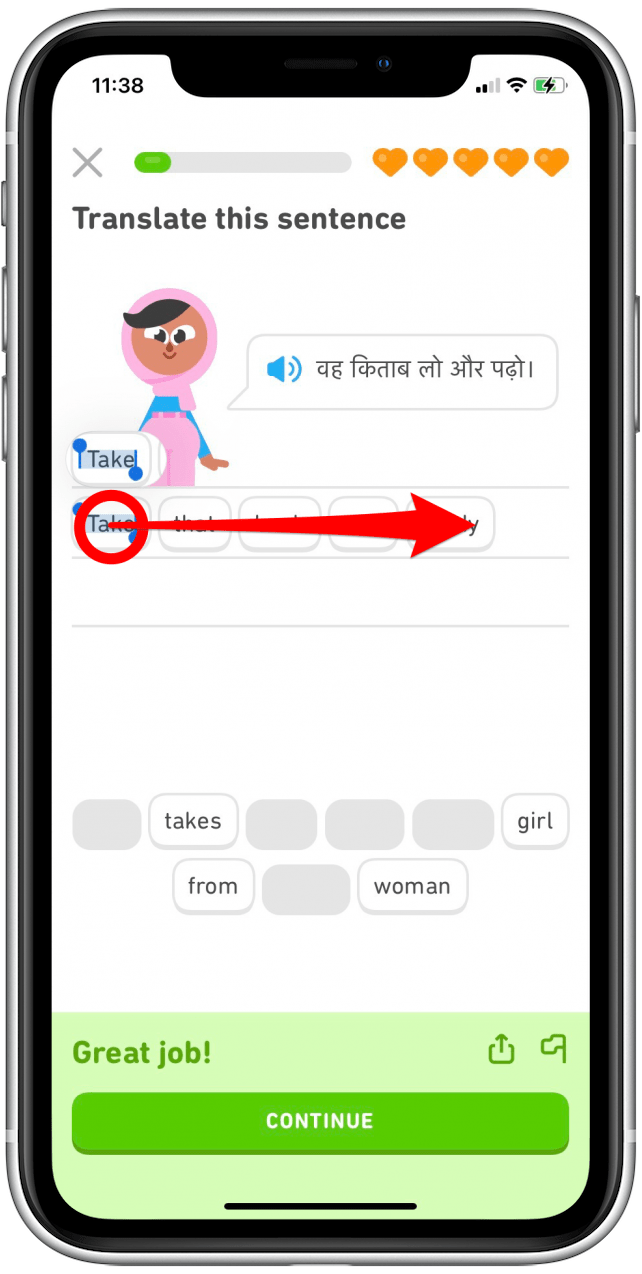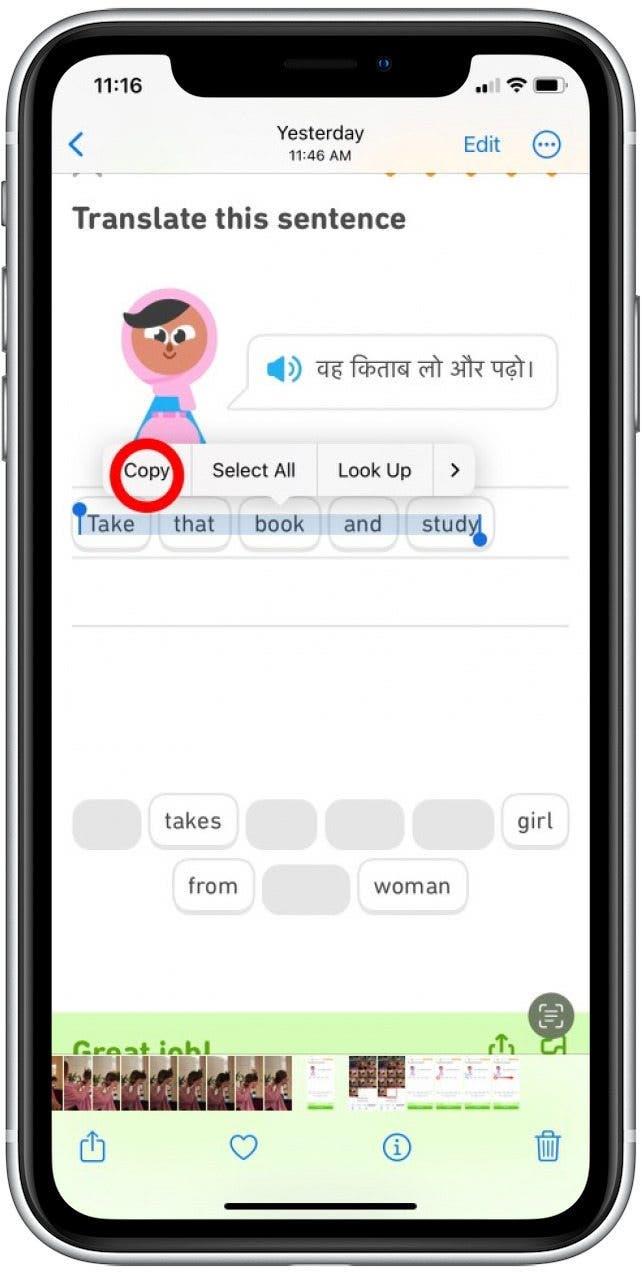残念ながら、一部のiPhoneアプリにより、テキストをコピーして貼り付けることが困難です。しかし、Duolingoからロシア語の語彙をコピーしたり、買い物をしている製品の名前を保存したり、Redditで見つけたソリューションをコピーしたい場合でも、スクリーンショットを撮影してライブの使用方法を紹介します。テキストをコピーして貼り付けるテキスト。
なぜあなたはこのヒントを気に入るのでしょう
- 後で参照する必要がある情報を手動で書き留めないでください。
- スクリーンショットを使用して、ライブテキストを使用して、テキストをコピーできるデフォルト設定を持たないアプリからテキストをコピーして貼り付けます。
ライブテキストを使用してiPhoneアプリ間でコピーして貼り付ける方法
この例にはDuolingoを使用しましたが、これらの同じ手順はiPhoneの任意のアプリで機能します。隠されたiPhone機能の詳細については、無料その日のヒントニュースレターにサインアップしてください。次に、ライブテキストを使用してテキストをあるアプリから別のアプリにコピーして貼り付ける方法を次に示します。
- 問題のアプリを開き、コピーするテキストに移動します。 iPhoneでスクリーンショットを取る。
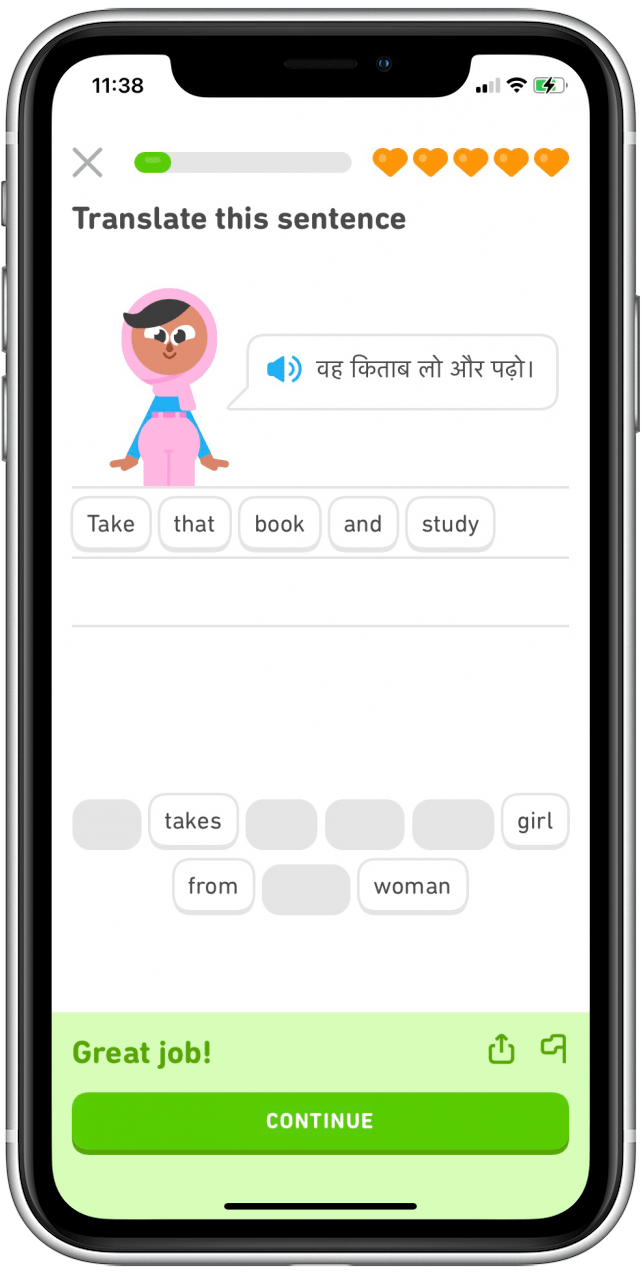
- 写真アプリを開き、タップして、撮影したスクリーンショットを開きます。

- コピーするテキストを押し続けます。これにより、テキストが強調表示されます。

- コピーするテキストがまだ部分的にしか強調されていない場合は、カーソルをドラッグして、目的のすべてのテキストを強調表示できます。

- 表示されたテキストオプションのメニュー。 コピーをタップします。

これで、テキストエントリを許可するアプリに移動し、コピーされたテキストを貼り付けることができます。テキストを貼り付けるには、画面を長く押して、表示されるメニューから貼り付けます。この方法では、任意のアプリからテキストをコピーして貼り付けることができます!ライブテキストの便利さを楽しんでいる場合は、迅速にライブテキストを使用して通貨を変換。